-
노트북에서 AirPod Pro 페어링하기 | Bluetooth, 연결, 간편한 방법오늘도 팁 2024. 6. 11. 11:05
노트북에서 AirPod Pro 페어링하기: 빠르고 손쉬운 가이드
노트북에서 AirPod Pro를 페어링하는 것은 매우 간단하지만, 처음에는 약간 혼란스러울 수 있습니다. 이 가이드에서는 노트북에 AirPod Pro를 간편하고 효율적으로 페어링하는 단계별 지침을 제공하여 더 이상 문제를 겪지 않도록 도와드립니다. 이 가이드를 꼼꼼히 따르면 몇 분 안에 AirPod Pro를 노트북에 연결하고 좋아하는 음악이나 영상을 완벽한 무선 사운드로 즐길 수 있게 될 것입니다.
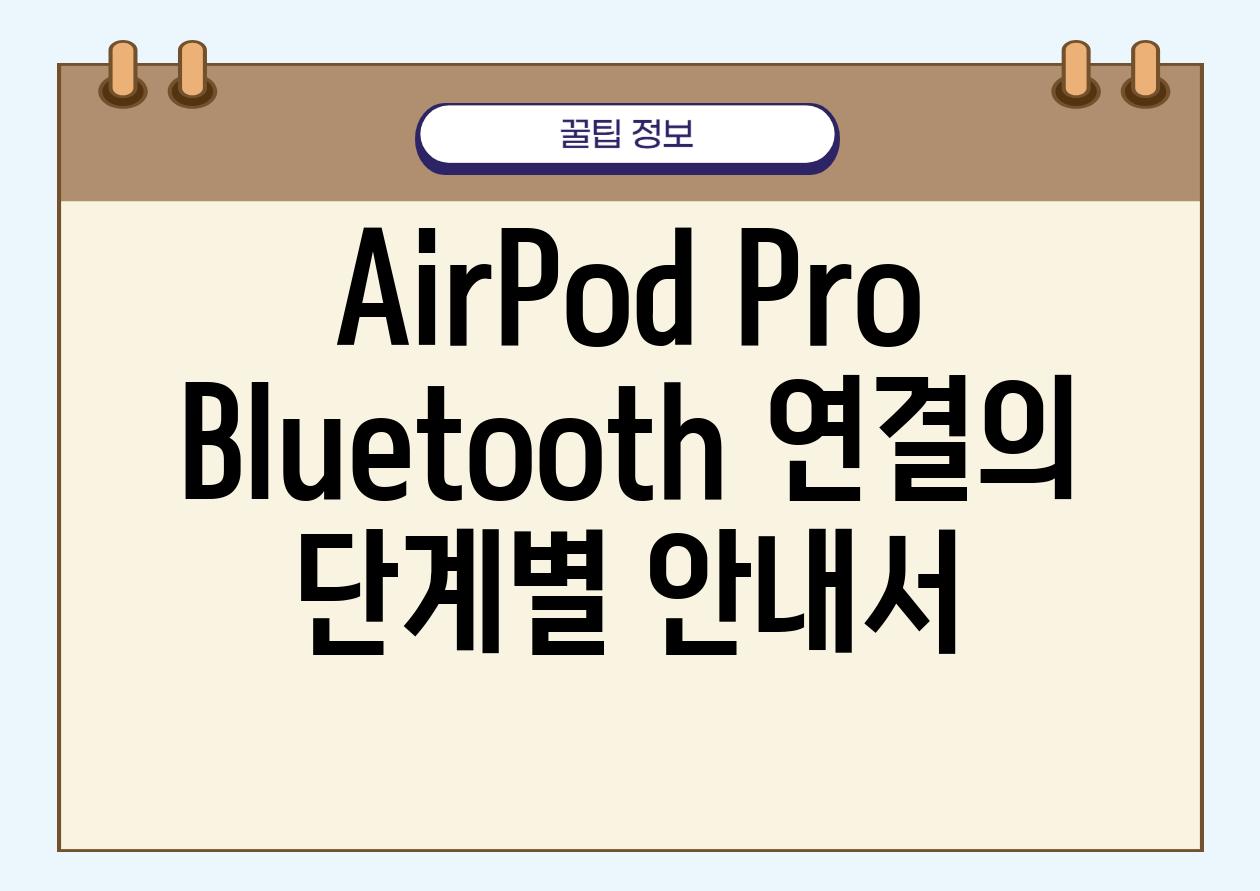
AirPod Pro Bluetooth 연결의 단계별 안내서 AirPod Pro Bluetooth 연결의 단계별 안내서
Bluetooth는 무선 연결을 가능하게 하는 기술로, 오디오 장치, 스마트폰, 컴퓨터 등 다양한 장치를 연결하는 데 사용됩니다. AirPod Pro와 같은 무선 이어폰은 Bluetooth를 사용하여 노트북에 페어링할 수 있습니다. 이 연결 과정은 간단하고 빠르며 몇 가지 간단한 단계만 거치면 됩니다.
노트북에 AirPod Pro를 연결하려면 다음 단계를 따르세요.
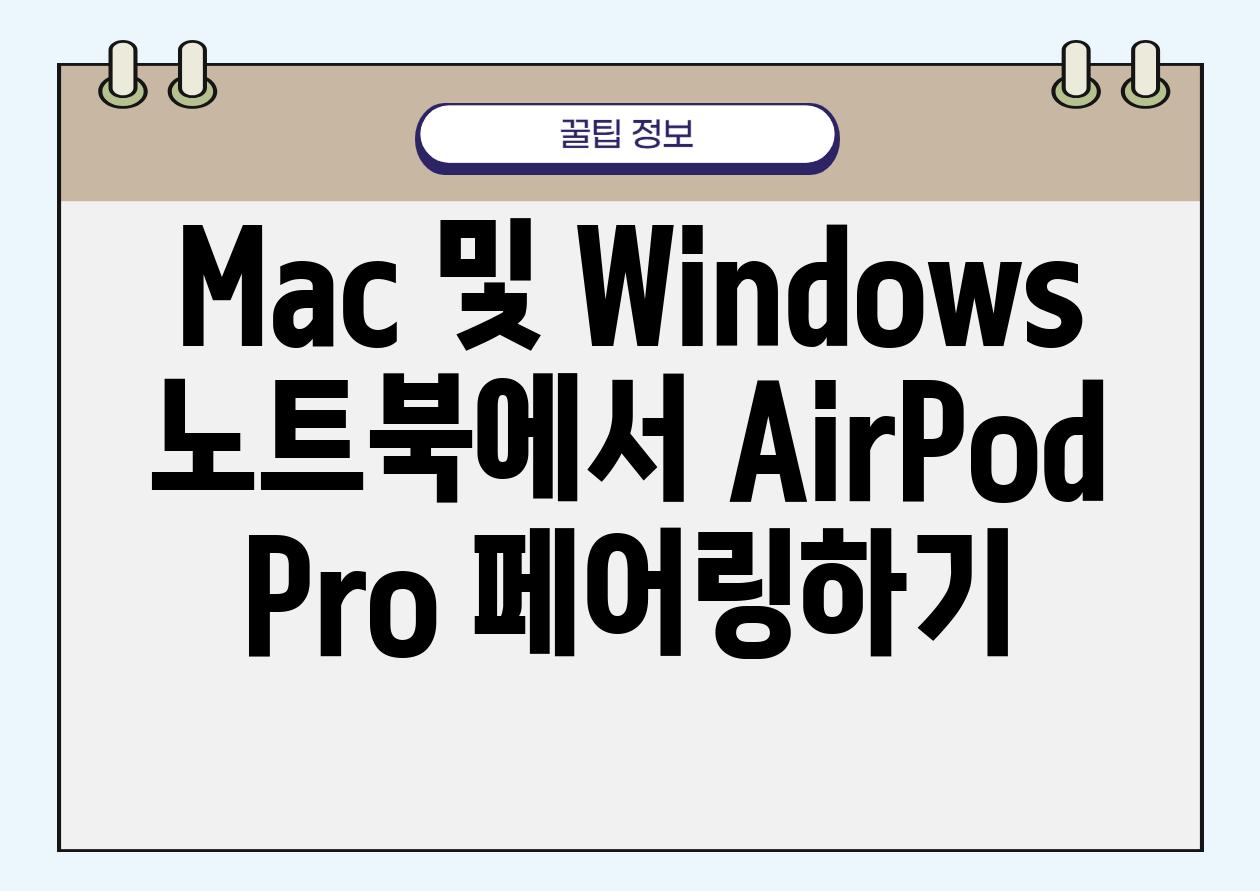
Mac 및 Windows 노트북에서 AirPod Pro 페어링하기 Mac 및 Windows 노트북에서 AirPod Pro 페어링하기
플랫폼 페어링 절차 Mac (macOS) 1. AirPod Pro 케이스를 여십시오.
2. AirPod Pro 케이스 뒷면의 페어링 버튼을 눌러 백색 상태 표시등이 깜박이기 시작할 때까지 기다리십시오.
3. Mac의 메뉴 바에서 Bluetooth 아이콘을 클릭하여 메뉴를 엽니다.
4. AirPod Pro가 "기기" 목록에 나타나는 것을 확인하고 클릭하여 페어링을 완료합니다.Windows (Windows 10 및 그 이상) 1. AirPod Pro 케이스를 여십시오.
2. 케이스 덮개를 열어둔 상태로 AirPod Pro를 노트북의 Bluetooth 범위 내에 두십시오.
3. Windows 작업 표시줄에서 "Bluetooth" 아이콘을 클릭하여 설정 메뉴를 엽니다.
4. "Bluetooth 및 기타 기기 추가"를 선택합니다.
5. "Bluetooth" 탭에서 "블루투스"를 "켜기"로 전환합니다.
6. "기기 추가" 버튼을 클릭하고 "블루투스"를 선택합니다.
7. AirPod Pro가 목록에 나타나는 것을 확인하고 클릭하여 페어링을 완료합니다.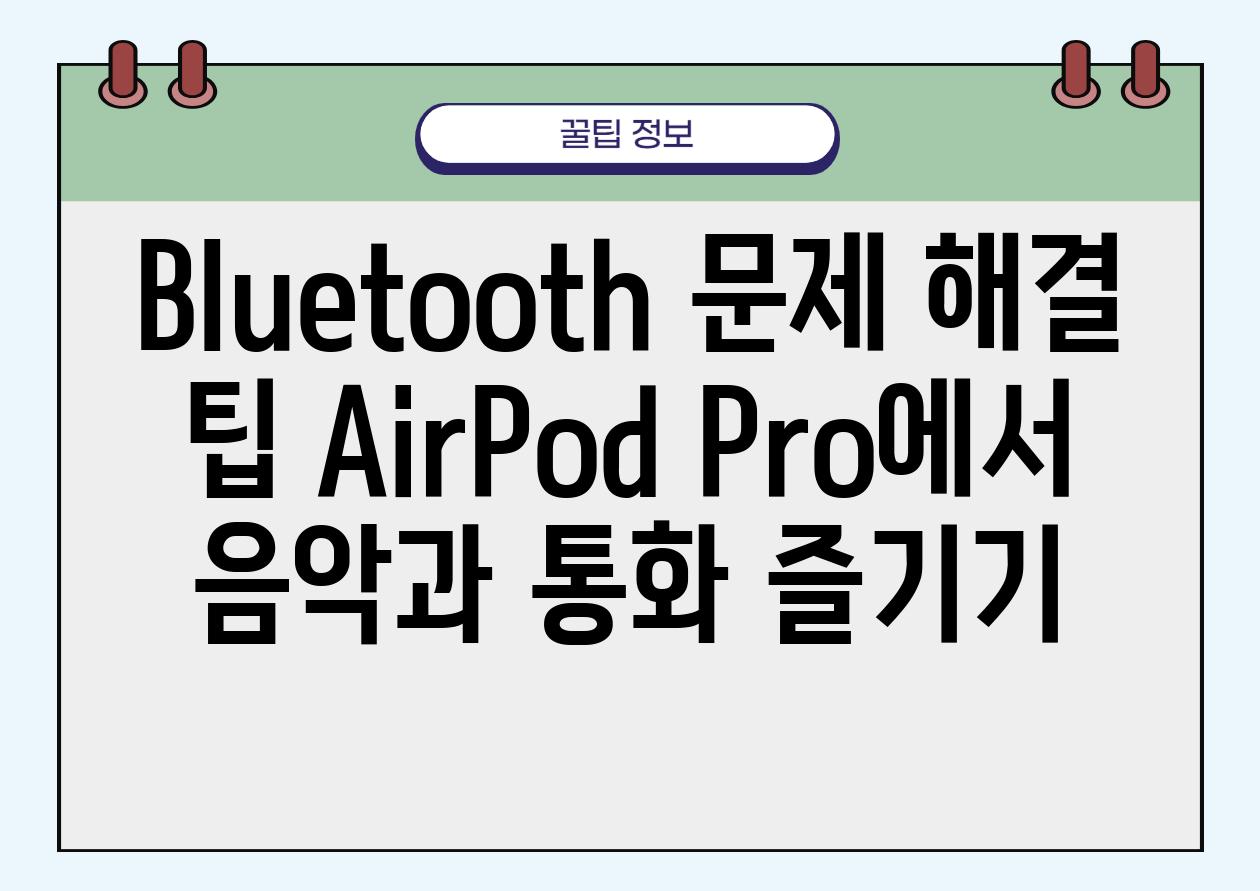
Bluetooth 문제 해결 팁 AirPod Pro에서 음악과 통화 즐기기 Bluetooth 문제 해결 팁: AirPod Pro에서 음악과 통화 즐기기
AirPod Pro를 노트북에 성공적으로 페어링한 후에도 Bluetooth 연결 문제가 발생할 수 있습니다. 이러한 문제를 해결하려면 다음 팁을 참고하세요.
-
"Bluetooth 문제는 무선 연결 장치를 사용하는 사람들에게 흔한 문제입니다." - 맥월드
-
장치 다시 시작: 노트북과 AirPod Pro를 모두 다시 시작하면 임시 Bluetooth 문제가 해결될 수 있습니다.
-
Bluetooth 장치 관리자 확인: 노트북의 Bluetooth 설정에서 AirPod Pro가 목록에 있는지 확인하세요. 연결이 해제된 경우 다시 연결하세요.
-
드라이버 업데이트: 최신 Bluetooth 드라이버를 설치하면 호환성 문제가 해결될 수 있습니다. 노트북 제조업체 웹사이트에서 드라이버 업데이트를 찾으세요.
-
장치 간 거리 유지: Bluetooth 장치 간의 거리는 너무 멀면 안 됩니다. 서로 가까이 두면 연결이 개선됩니다.
-
** помехи устранения:** 근처의 다른 Bluetooth 기기나 무선 신호는 연결을 방해할 수 있습니다. 이러한 장치를 끄거나 거리를 뜕니다.
-
배터리 충전 상태 확인: AirPod Pro와 노트북 배터리가 충분히 충전되어 있는지 확인하세요. 배터리가 낮으면 연결이 불안정해질 수 있습니다.
-
전문가 문의: 위의 팁으로 문제가 해결되지 않는 경우 기술 지원팀이나 Apple Genius Bar와 같은 전문가에게 문의하세요.
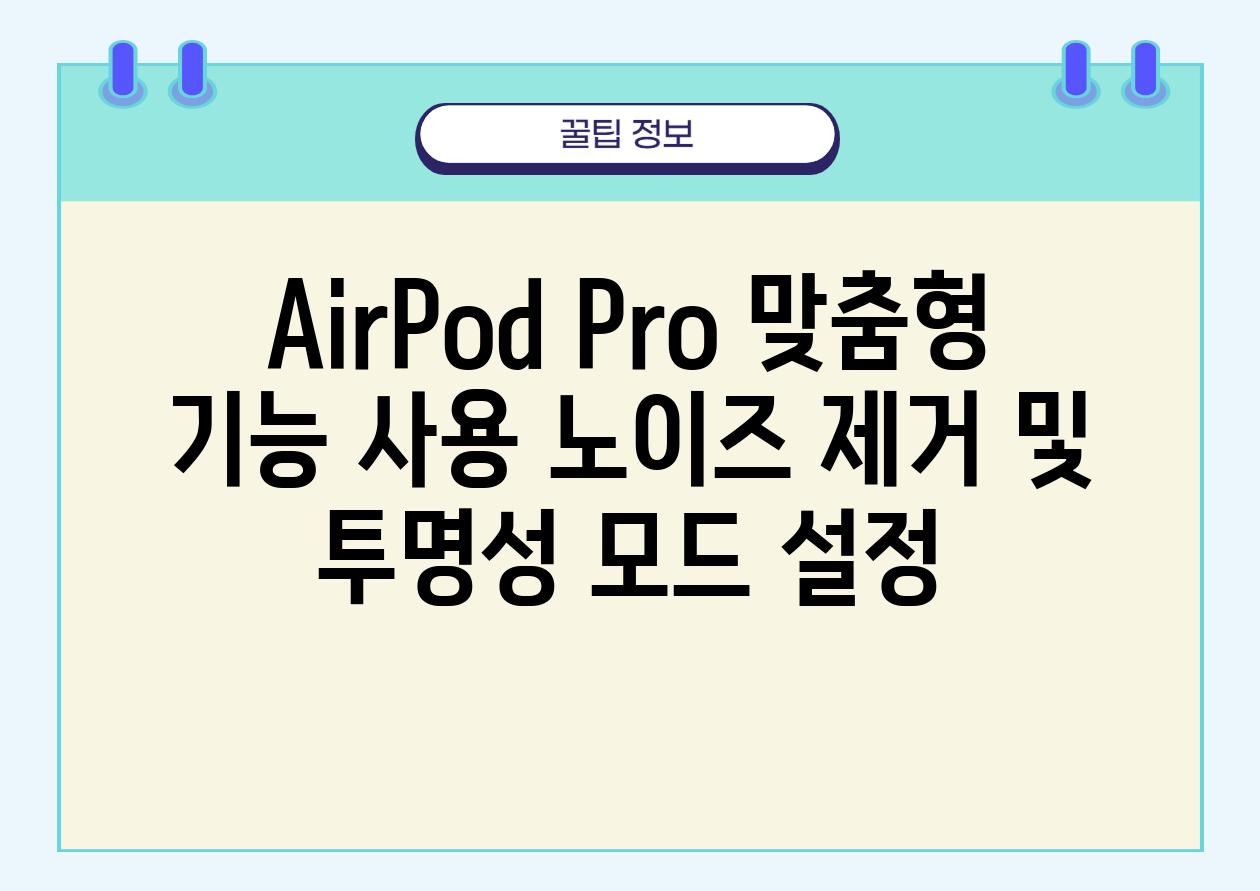
AirPod Pro 맞춤형 기능 사용 노이즈 제거 및 투명성 모드 설정 AirPod Pro 맞춤형 기능 사용: 노이즈 제거 및 투명성 모드 설정
고급 기능을 갖춘 AirPod Pro를 최대한 활용하려면 다음 단계에 따라 자유롭게 환경을 제어하세요.
- 제어 센터 열기: iPhone에서 화면 오른쪽 상단 모서리에서 아래로 스와이프하여 제어 센터를 열어 두세요.
- AirPods 오디오 컨트롤 표시: 제어 센터의 오디오 컨트롤 모듈에는 AirPod Pro가 연결되어 있는지 표시합니다.
- 노이즈 제거 활성화: 하단의 노이즈 제거 아이콘을 탭하여 노이즈 제거 기능을 켜세요.
- 투명성 모드 전환: 노이즈 제거 아이콘 옆에 있는 투명성 모드 아이콘을 탭하여 환경 소음을 청취할 수 있도록 하세요.
- 맞춤 조정: 제어 센터에서 AirPod Pro 아이콘을 3D Touch하거나 길게 누른 다음 "노이즈 제거 설정"을 선택하여 맞춤 조정 설정에 접근하세요.
- 환경 투명 조정: 투명성 모드에서는 "투명성" 슬라이더를 조정하여 청취되는 환경 소음의 양을 제어할 수 있습니다.
- 기압 제어: "기압 조절" 옵션을 활성화하면 AirPod Pro가 귀의 기압 변화를 감지하여 불쾌감을 줄입니다.
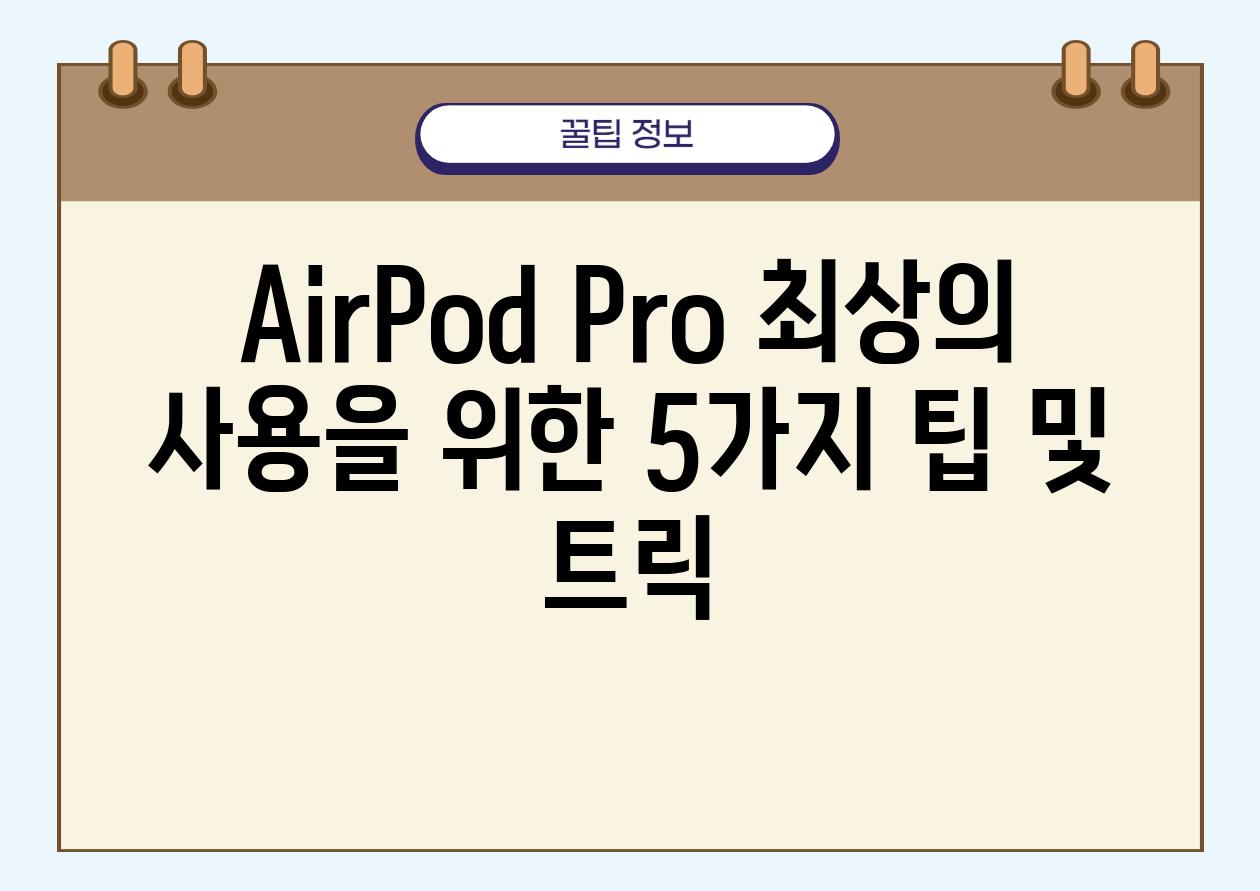
AirPod Pro 최상의 사용을 위한 5가지 팁 및 트릭 AirPod Pro 최상의 사용을 위한 5가지 팁 및 트릭
Q: AirPod Pro의 맞춤형 맞춤은 어떻게 수행할까요? A: 팁 맞춤 테스트를 수행하여 맞는 이어팁을 찾아보세요. 귀에 끼워서 여러 팁을 시도하고 가장 안전하고 편안하게 맞는 팁을 선택하세요. 팁의 크기와 모양은 청력 경험과 소음 차단 성능에 영향을 미칩니다.
Q: 소음 차단 및 일반 모드 간에 어떻게 전환하나요? A: AirPods Pro 헤드폰 줄기의 힘 센서를 누르면 소음 차단, 일반 모드 및 투명성 모드 간에 전환할 수 있습니다. 소음 차단은 주변 소음을 차단하고, 일반 모드는 일반 소리를 허용하며, 투명성 모드는 주변 소리가 이상적으로 들리도록 설계되었습니다.
Q: AirPod Pro의 배터리 수명을 최적화하려면 어떻게 하나요? A: 소음 차단 또는 투명성 모드를 사용하지 않을 때는 이 기능을 비활용하세요. 헤드폰과 케이스를 많이 사용하지 않을 경우 정기적으로 충전하여 배터리를 유지 관리하는 것이 중요합니다. Apple Watch와 페어링하여 실시간 배터리 수준을 확인할 수도 있습니다.
Q: 헤드폰을 분리해서 사용할 수 있나요? A: 예, AirPod Pro는 헤드폰을 한쪽씩 사용할 수 있습니다. 개별적으로 페어링되고 하나 또는 두 개를 모두 사용하여 오디오를 즐길 수 있습니다. 전화를 받거나 Siri에 액세스하려는 경우는 단일 헤드폰을 사용하는 것을 고려하세요.
Q: 내 AirPod Pro에서 오디오 품질을 향상시키려면 어떻게 하나요? A: 장치 설정의 EQ 섹션에 액세스하여 오디오 설정을 사용자 정의하세요. 다양한 사전 설정을 실험하거나 사용자 정의 오디오 프로필을 생성하여 취향에 맞는 오디오 경험을 만드세요. 고품질 오디오 소스를 사용하는 것도 오디오 품질 향상에 기여합니다.
감성 가득한 요약으로 여러분을 초대합니다 💖
['축하드립니다! 이제 노트북에 AirPod Pro가 성공적으로 페어링되었습니다. 원활한 무선 연결과 AirPod Pro의 우수한 오디오 품질을 즐기며 편안하고 생산적인 시간을 보내시기 바랍니다.', '', '이 튜토리얼이 도움이 되셨길 바랍니다. 추가 도움이 필요하시면 언제든지 주저 없이 연락해 주시기 바랍니다. 무엇보다도, AirPod Pro와 노트북의 끊김 없는 기능을 통해 음악, 영화, 게임 등을 즐기는 멋진 시간을 보내시기 바랍니다.']
'오늘도 팁' 카테고리의 다른 글
"여름 휴가에 절약할 수 있는 5가지 팁" (0) 2024.06.11 "유튜브 프리미엄" 우회 가격 결제 팁 | 숨겨진 비결과 해결책 (1) 2024.06.11 담양 메타세쿼이아랜드와 호남 기후변화체험관 투어 가이드 | 즐거운 가을 여행 (0) 2024.06.11 '타로카드를 활용한 퇴직 후 새출발 찾기 | 타로, 은퇴, 경력 변화 (0) 2024.06.11 "현금영수증 발행 꼭해야 할 이유와 홈택스 등록 및 조회 가이드 | 소득공제" (0) 2024.06.11 -